 ConnectCAD
ConnectCAD
El conjunto de ConnectCAD® crea diagramas de red esquemáticos, disposiciones de equipos cableados, y las rutas físicas que cables siguen para ir desde un dispositivo a otro en un plano de planta o modelo. Esta solución completa para cableado y modelado de redes proporciona:
Diagramas esquemáticos de cableados y conexiones electrónicas entre equipos para cualquier tipo de sistema conectado, como redes de TI, o sistemas de difusión, audio/visual o iluminación. El diagrama esquemático de dispositivos electrónicos, sus conexiones y sus circuitos indican el flujo de señales a través de un sistema, diferentes tipos de señales tiene código de color.
Dibujos de disposición (hechos a escala) muestran la posición física de equipos en bastidores y compartimentos de consola. Todo elemento es etiquetado y puede ser recopilado en listas detalladas de circuitos, componentes y piezas requeridos.
Herramientas para posicionar rutas de cables reales dentro de un modelo arquitectónico. Analice y calcule la longitud de cable de cualquier circuito dado para obtener una estimación en lote de los cables requeridos para un trabajo, crear informes y proporcionar instrucciones al contratista eléctrico o equipo de instaladores.
Herramientas para crear un diagrama unifilar, mostrando al electricista los ductos y conductos a instalar.
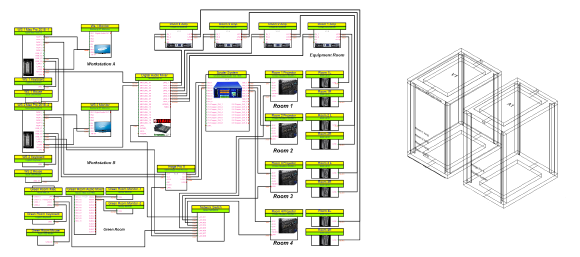
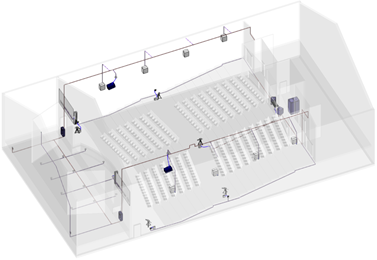
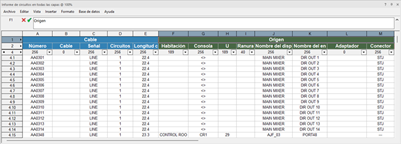
Con una licencia de ConnectCAD, el conjunto de herramientas y comandos de ConnectCAD está disponible desde el espacio de trabajo de ConnectCAD. Este espacio de trabajo, junto con una plantilla asociada opcional, contiene la funcionalidad necesaria para crear diagramas esquemáticos. y dibujos de disposición, y visualización y análisis de trazado de cable.
Flujo de trabajo: Usar ConnectCAD
Nivel de dificultad: Intermedio
ConnectCAD automatiza mucho del trabajo tedioso relacionado con la creación de diagramas esquemáticos y dibujos de disposición.
Consulte la información en la Guía de inicio de ConnectCAD para configurar el archivo.
De manera opcional, seleccione una plantilla de ConnectCAD.
Configure la escala de capa de diseño.
Active Acoplar a cuadrícula en el conjunto Acoplamiento, y configure las configuraciones de cuadrícula. La configuración de la cuadrícula de acoplamiento controla el espaciado de objetos esquemáticos como dispositivos, tomas de corriente, circuitos, y sus textos y gráficos relacionados. Configurar la cuadrícula de acoplamiento correctamente con la escala de capa asegura una presentación prolija de diagramas de conectividad. Un diagrama esquemático puede ser dibujado, por ejemplo, a escala 1:50, y si se ha configurado la cuadrícula de acoplamiento correctamente (100 mm en este ejemplo), los objetos esquemáticos se presentan correctamente.
Grandes proyectos pueden requerir compartición de proyecto para que diferentes equipos, como equipos de control de audio y video, puedan trabajar en el mismo archivo. Consulte Concepto: Compartición de proyecto para más información. Al configurar para la compartición de proyecto, mantenga todo en un único archivo dividido en capas según disciplina. Use la herramienta Conectar en modo Flecha para conectar dispositivos en las mismas capas o en capas diferentes.
Trabaje en el diagrama esquemático, diagramando cómo equipos se conectan para formar un sistema.
Coloque los dispositivos necesarios. Inicialmente, coloque dispositivos básicos que han sido personalizados, o use la herramienta Armador de dispositivos para ayudar a crear dispositivos personalizados. Más adelante, cuando ya se tiene una biblioteca de símbolos de dispositivos personalizados, coloque estos símbolos con la herramienta Dispositivo.
Agregue tomas de corriente a los dispositivos, y agregue adaptadores opcionales a las tomas de corriente. Señales normalmente fluyen de izquierda a derecha.
Duplique dispositivos similares para rápidamente agregarlos al dibujo.
Use la herramienta Conectar para vincular los dispositivos, desde las tomas de corriente de un dispositivo a las tomas de corriente del siguiente dispositivo, creando un circuito.
Coloque dispositivos especializados.
Trabaje en el dibujo de disposición, con las posiciones físicas de equipos en bastidores y compartimentos, y en el dibujo.
Cree una habitación de disposición (opcional).
Cree bastidores de equipos 3D, y agregue elementos de equipos a ellos; elementos de equipos modulares son colocados en estructuras de bastidor. El proceso de asociar dispositivos desde una capa esquemática con elementos de equipos puede ser automatizado.
Agregue ranuras de adaptador a equipos.
Conecte elementos de equipos a la red o a otros puntos de caída.
Cree versiones 3D de la disposición.
Trabaje en el enrutamiento de cables, con la ubicación física de puntos de caída y equipos, y la creación de la red de cables.
Coloque puntos de caída y equipos.
Cree la red de cables principal, enrutando alrededor de las restricciones físicas del modelo.
Conecte puntos de caída a la red.
Asocie elementos de equipos con los puntos de caída.
Verifique que el dibujo está correcto y corrija errores identificados; actualice etiquetas y numeración de los objetos de dibujo, si es necesario.
Asocie circuitos desde una capa esquemática con la red de cables y realice cálculos.
Cree viewports de capa de hoja con vistas superior/plano e isométricas para presentaciones a clientes y equipos de instalación.
Cree un diagrama unifilar que presenta los conductos a instalar, anotados con los tamaños de contenedor.
Cree hojas de cálculo para fines de edición e informes.
ConnectCAD y Spotlight
Existe un traslape entre los deberes del diseñador de ConnectCAD y de Spotlight y, por lo tanto, los dos programas están integrados de varias maneras. También consulte Terminología de Spotlight y ConnectCAD.
La herramienta Trazado de cable de Spotlight y la herramienta Cable tendido de ConnectCAD crean un objeto de trazado de cable. En Spotlight, el trazado de cable actúa como una guía para los cables físicos creados con la herramienta Cable. En ConnectCAD, trazados de cable forman una red a través de la cuál la ruta física de circuitos esquemáticos es enrutada. De manera predeterminada, la ruta más corta a través de la red es asignada en cada caso. Para reemplazar esto, coloque un objeto de cable de Spotlight y asígnelo al circuito en cuestión; la longitud y el enrutamiento del objeto de cable son usados en lugar de la ruta calculada automáticamente.
El objeto de cable de Spotlight puede ser asociado con un circuito de ConnectCAD. La herramienta Cable está disponible para diseñadores de ConnectCAD.
El conjunto de herramientas Diseño de eventos disponible en ConnectCAD incluye objetos tales como cámaras, luminarias y altavoces, que pueden ser colocados en un modelo de ConnectCAD y etiquetados como elementos de equipos.
